金蝶K3纯财务流程操作.docx
《金蝶K3纯财务流程操作.docx》由会员分享,可在线阅读,更多相关《金蝶K3纯财务流程操作.docx(9页珍藏版)》请在冰豆网上搜索。
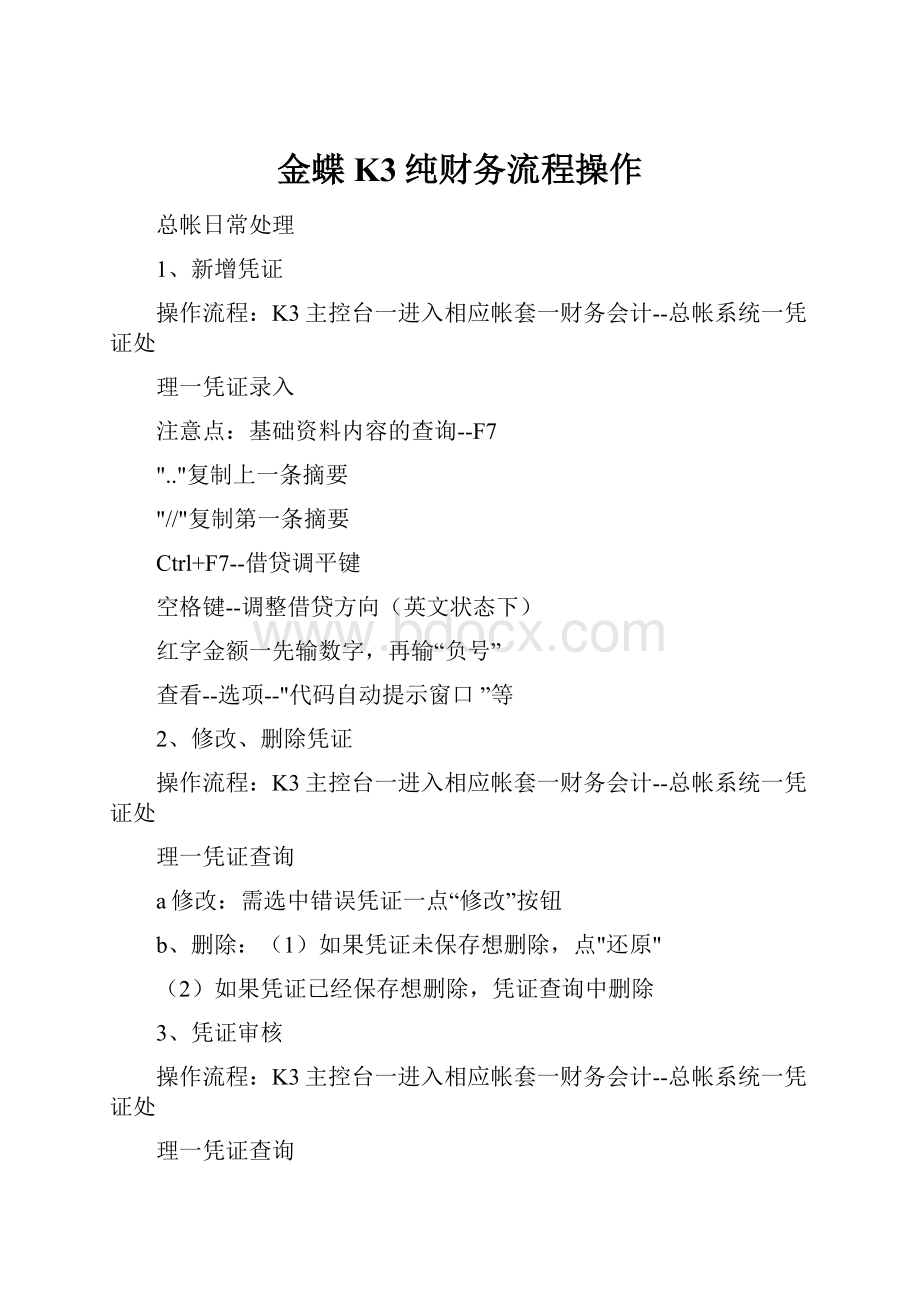
金蝶K3纯财务流程操作
总帐日常处理
1、新增凭证
操作流程:
K3主控台一进入相应帐套一财务会计--总帐系统一凭证处
理一凭证录入
注意点:
基础资料内容的查询--F7
".."复制上一条摘要
"//"复制第一条摘要
Ctrl+F7--借贷调平键
空格键--调整借贷方向(英文状态下)
红字金额一先输数字,再输“负号”
查看--选项--"代码自动提示窗口”等
2、修改、删除凭证
操作流程:
K3主控台一进入相应帐套一财务会计--总帐系统一凭证处
理一凭证查询
a修改:
需选中错误凭证一点“修改”按钮
b、删除:
(1)如果凭证未保存想删除,点"还原"
(2)如果凭证已经保存想删除,凭证查询中删除
3、凭证审核
操作流程:
K3主控台一进入相应帐套一财务会计--总帐系统一凭证处
理一凭证查询
a、单张审核:
选中需审核的凭证--点击“审核”按钮--进入凭证后再
点击“审核”按钮即可
b、成批审核:
编辑菜单下“成批审核”
a、审核和制单人不能为同一人;
b、审核以后的凭证不能直接修改和删除;
c、原审核人员才可以取消审核(反审核);
4、凭证过帐
操作流程:
K3主控台一进入相应帐套一财务会计--总帐系统一凭证处
理一凭证过帐
注意点:
A、过帐时,凭证不能过帐的原因:
(1)初始化未完成
(2)无过帐权限(3)凭证不是当期的(4)用户
冲突
B、凭证错误后的修改方法:
a未审核、未过帐:
直接在查询中选中
错误凭证修改即可。
b已审核、未过帐:
查询中取消审核章后即可修改。
(反审核)
c已审核、已过帐:
(1)在查询中冲销错误凭证
(2)在查询中对错误凭证先进行反过
帐,后反审核,即可修改。
5、帐簿的查询
操作流程:
K3主控台一进入相应帐套一财务会计--总帐系统一帐簿一
选择各类帐簿(如:
总分
类帐)
(1)帐证一体化:
只能查询,不能直接修改
(2)总帐和明细帐都可以跨年度和月份进行查询
(3)第一次使用多栏帐要手工设计
总帐期末处理
*1、期末调汇
操作流程:
K3主控台一进入相应帐套一财务会计--总帐系统一结帐一
期末调汇
注意点:
所有凭证必须过帐
只有设置为参与“期末调汇”的科目,才能使用该功能
*2、自动转帐
操作流程:
K3主控台一进入相应帐套一财务会计--总帐系统一结帐一
自动转帐
A、转出科目可以非明细科目;
B、转入科目一定是明细科目;可包含未过帐凭证
3、结转损益
操作流程:
K3主控台一进入相应帐套一财务会计--总帐系统一结帐一
结转损益
注意点:
A、所有凭证必须过帐
B、系统参数中本年利润科目要进行选择
易引发的错误:
若在系统参数中未选择“本年利润”科目,则报“未
指定本年利润科目或科
目不存在,不能进行结转损益”的错误
4、期末结帐
操作流程:
K3主控台一进入相应帐套一财务会计--总帐系统一结帐一
期末结帐
不能结帐的原因:
(1)有未过帐的凭证
(2)无权限(3)其他子系统未结帐(4)与其
他用户冲突
解决方法:
对未过账的凭证进行过账,通过有结账权限的用户来进行结账,确定其他子系统已经结账(固定资产,业务系统等),如果提示当前用户与其他用户有冲突,可以通过主界面左上角的“系统”---
“K3客户端工具包”----“系统工具”----“网络控制工具”打开登录
后,清除所有当前任务后再结账。
帐套管理
一、新建帐套
操作流程:
服务器电脑--开始--程序--K3中间层--帐套管理一新建按钮
(白纸按钮)
注意点:
帐套号、帐套名不能重复但可修改,但帐套类型不可更改
二、设置参数和启用帐套
操作流程:
服务器电脑--开始--程序--K3中间层--帐套管理一设置按钮注意点:
公司名称可改,其他参数在帐套启用后即不可更改(包括
总账启用期间)
易引发的错误:
如果帐套未启用就使用,系统会报错"数据库尚未完成建账初始化,系统不能使用"
三、备份与恢复
1、备份
操作流程:
服务器电脑--开始--程序--K3中间层--帐套管理一备份按钮注意点:
a、备份路径的选择(建议可建立容易识别的路径)
b、备份时电脑硬盘及外部设备应同时备份
c、备份文件不能直接打开使用
解释:
外部设备(光盘刻录机、磁带机)
2、恢复
解释:
当源帐套受到损坏,需打开备份文件来使用时用恢复,恢复与
备份是对应的过程。
操作流程:
服务器电脑--开始--程序--K3中间层--帐套管理一恢复按钮
注意点:
恢复时“帐套号、帐套名”不允许重复
四、用户管理(即可在中间层处理,亦可在客户端处理)
操作流程:
(中间层)服务器电脑--开始--程序--K3中间层--帐套管理
—用户按钮
(客户端)K3主控台一进入相应帐套一系统设置一用户管理
1、用户组:
注意系统管理员组与一般用户组的区别
2、新建用户
操作流程:
(中间层)服务器电脑--开始--程序--K3中间层--帐套管理
—用户按钮一用
户菜单一新建用户
(客户端)K3主控台一进入相应帐套一系统设置一用户管理一用户按钮
—用户菜单一新建用户
注意点:
a、只能是系统管理员才可以增加人名
b、注意系统管理员的新增(即用户组的选择)
3、用户授权
操作流程:
(中间层)服务器电脑--开始--程序--K3中间层--帐套管理
—用户按钮一用
户菜单一权限
(客户端)K3主控台一进入相应帐套一系统设置一用户管理一用户
按钮
—用户菜单一权限
注意点:
a只能是系统管理员才可以给一般用户进行授权,报表的
授权应在报表系统
工具一〉报表权限控制里给与授权。
b、系统管理员身份的人不需要进行授权
c、具体权限的划分一“高级”中处理
4、查看软件版本及版本号
中间层与客户端均可应用,“帮助”菜单下的“关于”
5、查看系统使用状况
启动中间层一〉系统一〉系统使用状况,查看加密狗信息。
K3客户端
基础资料(系统框架设置)
1、引入科目
操作流程:
K3主控台一进入相应帐套一系统设置一基础资料一公共
资料--科目一文件一从摸板引入科目
注意点:
一套帐一套会计科目
*2、币别
操作流程:
K3主控台一进入相应帐套一系统设置一基础资料一公共
资料--币别--新增
注意点:
a、一般不对记帐本位币进行修改
b、若币别已有业务发生则不能删除
3、凭证字
解释:
各单位在制作凭证过程中对业务的分类情况
操作流程:
K3主控台一进入相应帐套一系统设置一基础资料一公共
资料--凭证字--新增
注意点:
若凭证字已有业务发生则不能删除
*4、计量单位
A、计量单位组
解释:
对具体的计量单位进行分类
操作流程:
K3主控台一进入相应帐套一系统设置一基础资料一公共资料--计量单位--新增
B、计量单位
操作流程:
选中相应的计量单位组一右边单击鼠标(右键)--新增计
量单位
注意点:
a、代码、名称不能重复
b、一个计量单位组下只有一个默认的基本计量单位
在设置数量金额核算时只能有一种默认计量单位,由于每个产品的单
位有可能不同
,所以在生成凭证时会产生错误,这时要在生成凭证选项中选择计量单位自动取用对应科目预设的缺省单位。
*5、结算方式
操作流程:
K3主控台一进入相应帐套一系统设置一基础资料一公共资料--结算方式--新增
备注:
结算方式一般有现金、电汇、信汇、商业汇票、银行汇票、银行本票、支票、贷记凭证
6、核算项目
核算项目的定义及作用:
核算项目不是明细科目,但可充当明细科目使用;
核算项目可以简化科目体系,并减少月末统计汇总的工作量;
*A、核算项目类
操作流程:
K3主控台一进入相应帐套一系统设置一基础资料一公共
资料--核算项目管理--新增
B、核算项目
操作流程:
选择核算项目类--右边单击鼠标(右键)--新增核算项目
注意点:
a带颜色字段是必录项
b、带有…的项目不能直接输入,通过F7选择或增加
c、核算项目代码分级通过“.”实现
d、若核算项目已有业务发生即不可删除
易引发的错误:
不可将最底层实际使用的核算项目设置为“上级组”,
否则在实际业务发
生时将不列入选择项进行选择
7、会计科目的新增和修改
操作流程:
K3主控台一进入相应帐套一系统设置一基础资料一公共
资料--科目--新增和属性(即修改)
李晓洁
补:
软件日常操作最常见的问题是“当前使用的操作与其他用户有冲
突,目前无法使用”
解决方法:
界面不用退出,点“主控台”,然后,左上角“系统”一—“客户端工具包”,打开后的界面里选择“系统工具”一一右侧“网络控制工具”一一点击下面的“打开”,跳出登陆界面,登陆到你操作报错的帐套,会跳出冲突任务界面,选择里面全部的任务,右上角橡皮擦,全部清除后,关闭这些界面,回到当初的操作界面,重新做你开始的工作即可
(左上角:
系统一一客户端工具包一一系统工具一一网络控制工具一
—打开,登陆一一清除所有任务)